如何更新iPad系统
作者:佚名 来源:未知 时间:2024-11-06
iPad作为苹果公司的标志性产品之一,其系统的更新不仅能带来最新的功能体验,还能提升设备的安全性和稳定性。因此,对于每一位iPad用户来说,了解并掌握如何更新iPad系统显得尤为重要。以下将详细介绍iPad系统的更新方法,包括OTA(Over-the-Air)无线更新、通过iTunes更新以及针对越狱设备的特殊更新方式。

OTA无线更新
OTA无线更新是iPad系统更新的首选方式,因为它无需连接电脑,操作简便快捷。以下是具体步骤:

1. 确保网络连接:首先,请确保您的iPad已连接到可靠且稳定的Wi-Fi网络。这是因为系统更新包通常较大,需要稳定的网络连接以确保下载过程顺利。

2. 打开设置应用:在主屏幕上找到并点击“设置”图标,进入iPad的设置系统界面。
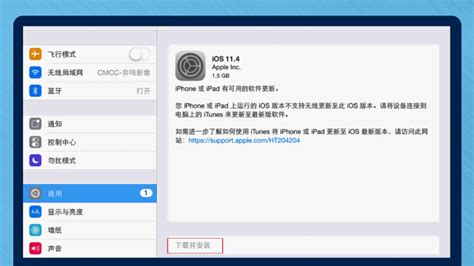
3. 进入软件更新:在设置列表的左侧,找到并点击“通用”选项。然后,在右侧窗格中,点击“软件更新”选项。

4. 检测并下载更新:系统会开始连网检测是否有可用的系统更新。如果有更新可用,系统会提示您下载并安装。此时,只需按照屏幕上的提示操作即可。点击“下载并安装”后,iPad会开始下载更新包。下载完成后,iPad会提示您安装更新。请按照提示输入设备密码,然后点击“同意”或“继续”开始安装。
5. 重启设备:安装完成后,iPad会自动重启以应用新的系统更新。重启过程中,请耐心等待,不要强制关闭设备。
6. 启用自动更新(可选):为了方便起见,您可以在“软件更新”界面中开启“自动下载与安装”选项。这样,iPad会在夜间或空闲时间自动检测并安装系统更新,确保您始终使用最新版本的iOS系统。
通过iTunes更新
如果您的iPad没有连接Wi-Fi,或者您更喜欢通过电脑来管理设备,那么可以使用iTunes来更新iPad系统。以下是具体步骤:
1. 连接设备与电脑:首先,将iPad通过数据线连接到电脑。然后,启动iTunes软件。
2. 选择设备:在iTunes界面中,找到并点击左侧设备列表中的iPad图标。
3. 检查更新:iTunes会自动检测是否有可用的系统更新。如果有更新可用,系统会提示您下载并安装。此时,只需按照屏幕上的提示操作即可。如果没有弹出更新提示,您可以在iPad的摘要界面点击“检查更新”按钮。
4. 下载并安装更新:检测到更新后,点击“下载并更新”按钮。iTunes会开始下载更新包,并准备安装。下载完成后,iTunes会自动将更新应用到iPad上。
5. 重启设备:安装完成后,iTunes会提示您重启iPad以应用新的系统更新。请按照提示操作,重启设备。
针对越狱设备的更新
如果您的iPad已经越狱过,那么可能无法使用上述两种方式进行系统更新。因为越狱过的设备在更新系统时可能会遇到兼容性问题或导致越狱失效。此时,您可以选择手动下载固件并更新。以下是具体步骤:
1. 下载固件:首先,您需要前往苹果官网或可信的第三方网站,下载与您iPad型号和系统版本相匹配的固件。请确保下载的固件是最新版本,并且与您的iPad型号完全匹配。
2. 连接设备与电脑:将iPad通过数据线连接到电脑,并启动iTunes。
3. 选择设备并准备更新:在iTunes界面中,找到并点击左侧设备列表中的iPad图标。然后,按住键盘上的Shift键(Windows系统)或Option键(Mac系统),同时点击“检查更新”按钮。
4. 选择固件:在弹出的固件选择窗口中,选择您之前从网上下载好的固件文件。请注意,如果在选择固件后,iTunes提示有固件不兼容的话,可能是因为下载错了固件。此时,请重新下载正确系统类型的固件。
5. 开始更新:选择正确的固件后,点击“更新”按钮。iTunes会开始提取固件,并准备将更新应用到iPad上。更新过程中,请耐心等待,不要断开iPad与电脑的连接。
6. 重启设备:更新完成后,iTunes会提示您重启iPad以应用新的系统更新。请按照提示操作,重启设备。
更新前的准备工作
在进行iPad系统更新之前,有一些准备工作是必不可少的,以确保更新过程顺利进行:
1. 备份数据:在更新系统之前,请务必备份您的iPad数据。您可以使用iTunes或iCloud进行备份。备份数据可以确保在更新过程中不会丢失重要信息。
2. 检查电量:请确保iPad的电量充足,或者已连接到电源。这是因为系统更新过程可能会消耗大量电量,导致更新失败或设备关机。
3. 稳定网络:如果选择OTA无线更新方式,请确保您的iPad已
- 上一篇: 如何在手机淘宝上轻松注册新账号
- 下一篇: 打造个性化贴吧签名档,无需Photoshop也能轻松搞定!
































